两台电脑怎么互传文件|局域网怎么共享文件
来源:PE吧 作者:Bill 发布于:2021-05-25 15:32:44 浏览:1690
电脑和电脑之间互传文件的方法有很多,如果两台电脑都在同个局域网,应该如何互传文件?这篇文章是PE吧给大家带来的方法教程。
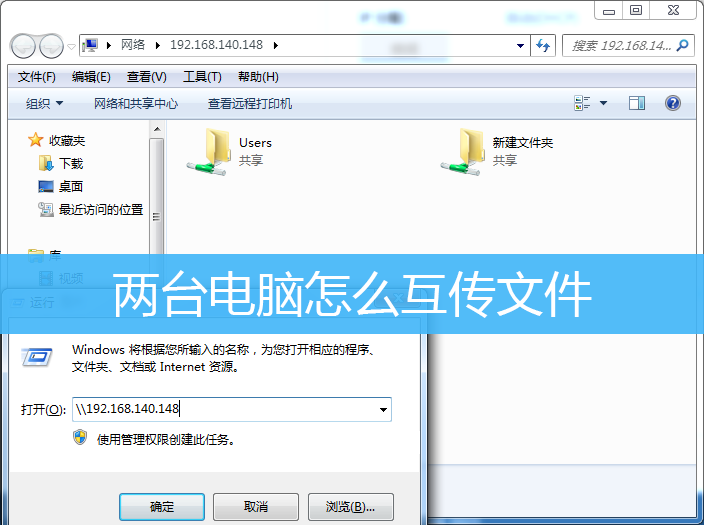
方法/步骤:
1、对着右下角的网络图标右键,在打开的两个项中,选择打开网络和 Internet 设置;
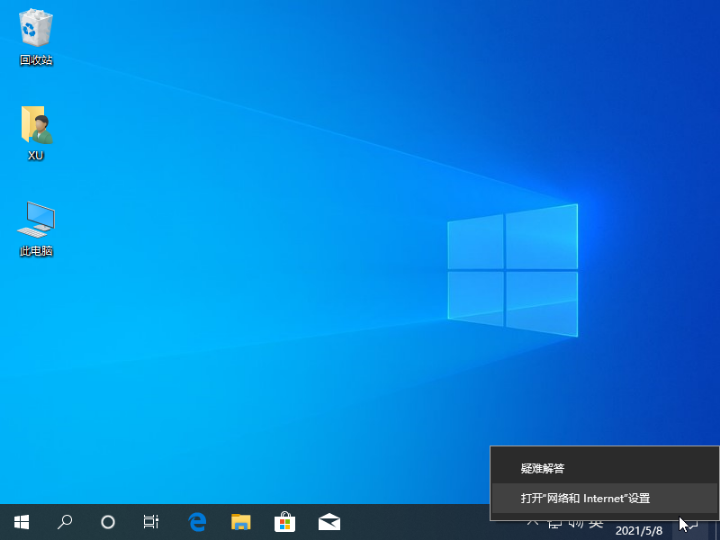
2、点击更改网络设置下的共享选项(根据所连接的网络,决定要共享的内容);
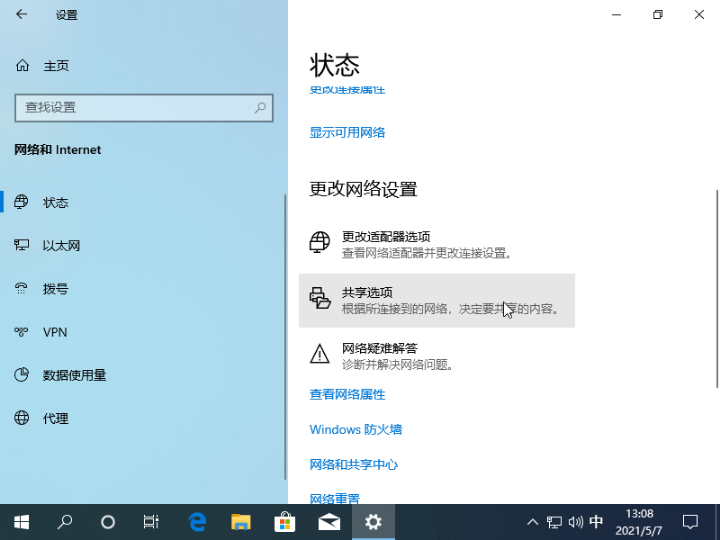
3、高级共享设置窗口,启用网络发现以及关闭密码访问等;
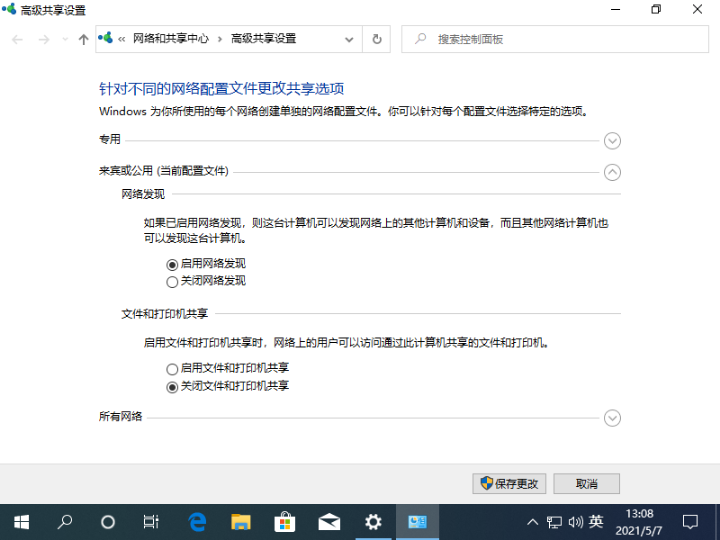
4、选择需要共享的文件夹或驱动器,然后右键属性,在安全选项中,添加用户权限为Everyone,点击确定;
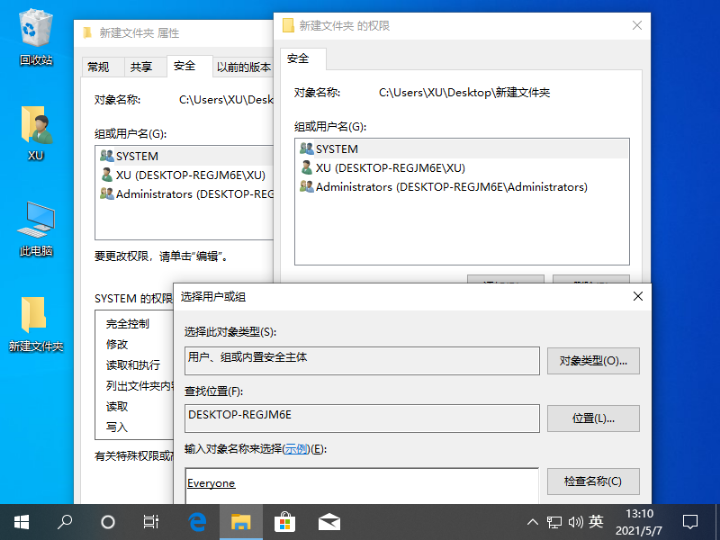
5、共享选项中,点击高级共享,勾选共享此文件夹;
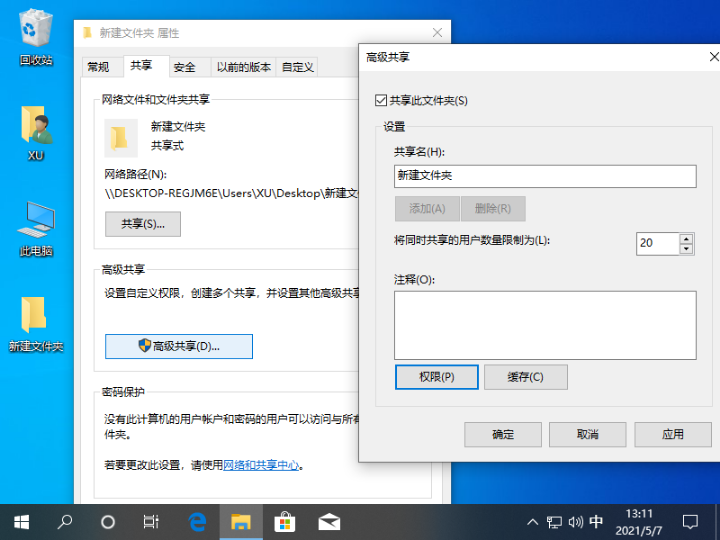
6、同个网络状态下,找到并记住当前电脑的IP地址,就可以访问该电脑中的共享文件;
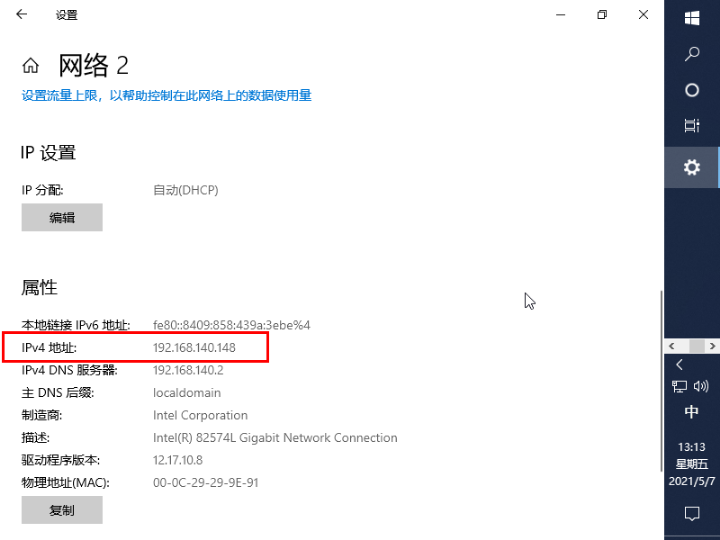
7、在其它电脑中,按 Win+R 组合键,打开运行,输入刚刚记下来的IP地址,然后就可以查询到当前共享的文件夹啦;
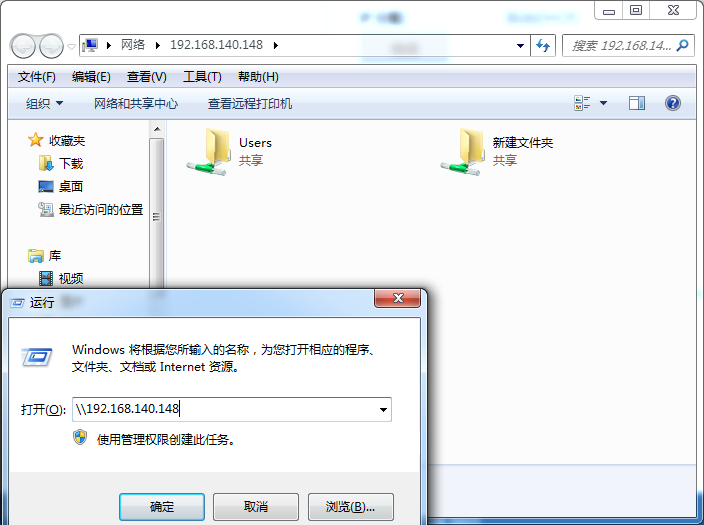
以上就是两台电脑怎么互传文件|局域网怎么共享文件文章,如果大家也遇到了这样的问题,可以按照这篇文章的方法教程进行操作。要想了解更多windows资讯,请继续关注PE吧。



